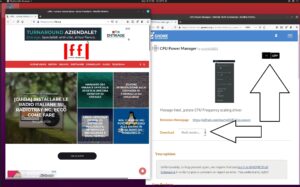Volete cambiare la frequenza della vostra CPU Intel in Ubuntu 20.04? C’è un’estensione di GNOME Shell perfetta per voi. Si chiama CPU Power Manager e agisce con il driver intel_pstate. Intel_pstate è parte integrante del sottosistema CPU performance scaling all’interno del kernel Linux (CPUFreq). Riguarda i processori Intel a partire da Sandy Bridge in poi.
Piccola digressione: la maggioranza dei processori è in grado di operare in diverse configurazioni (frequenze di clock e voltaggi differenti), dette Operating Performance Points o P-states. Come regola generale possiamo dire che al crescere della frequenza di clock e del voltaggio cresce il numero di istruzioni che il processore riesce a eseguire nell’unità di tempo e di conseguenza cresce anche il consumo. Più performance, maggiore consumo, minore durata della batteria.
L’estensione CPU Power Manager consente di agire sulla frequenza operativa della CPU impostando un valore minimo ed un valore massimo e consentendo anche di abilitare o disabilitare il Turbo Boost. Lo fa attraverso un comodo toggle che viene inserito nella barra di stato:
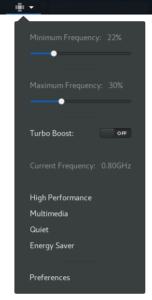
Limitare la frequenza operativa è molto utile per risparmiare batteria. Ad esempio, se volete guardare un film o una serie TV potete tranquillamente abbassare la frequenza massima e limitare il battery drain.
CPU Power Manager, installazione
L’installazione dell’estensione è molto semplice. Se è la prima volta che installate un’estensione GNOME aprite il terminale e date il seguente comando:
sudo apt install chrome-gnome-shell
A questo punto recatevi nella pagina di GNOME Extension e cliccate sul Toggle. Se non lo vedete dovete prima cliccare su “Click here to install browser Extension” e poi aggiornare la pagina.
Scegliete la versione di GNOME, la versione dell’estensione e lanciate la procedura di installazione. A questo punto vedrete comparire l’applet nella system tray area, in alto a destra. Per ulteriori dettagli sull’estensione, per segnalare un problema o per la procedura manuale di installazione vi rimando alla pagina GitHub ufficiale del progetto.
 Seguiteci sul nostro canale Telegram, sulla nostra pagina Facebook e su Google News. Nel campo qui sotto è possibile commentare e creare spunti di discussione inerenti le tematiche trattate sul blog.
Seguiteci sul nostro canale Telegram, sulla nostra pagina Facebook e su Google News. Nel campo qui sotto è possibile commentare e creare spunti di discussione inerenti le tematiche trattate sul blog.